प्रश्न
समस्या: विंडोज़ में ऐप इंस्टॉलेशन विफल त्रुटि 0xC00CE224 को कैसे ठीक करें?
नमस्ते। मैं माइक्रोसॉफ्ट स्टोर से एक ऐप डाउनलोड करने की कोशिश कर रहा हूं लेकिन मुझे 0xC00CE224 त्रुटि मिलती है। इसे ठीक करने के बारे में कोई सुझाव की सराहना की जाएगी।
हल उत्तर
माइक्रोसॉफ्ट स्टोर एक डिजिटल डिस्ट्रीब्यूशन प्लेटफॉर्म है जहां लोग विभिन्न ऐप डाउनलोड कर सकते हैं। यह एक बहुत ही सुविधाजनक एप्लिकेशन है जो उपयोगकर्ताओं को एक ही बार में प्रोग्राम इंस्टॉल और अपडेट करने देता है। सूचीबद्ध होने वाले ऐप्स को एक व्यापक समीक्षा प्रक्रिया से गुजरना पड़ता है ताकि विंडोज उपयोगकर्ताओं के पास अंततः एक जगह हो जहां वे सुरक्षित रूप से ऐप्स इंस्टॉल कर सकें और पीयूपी (संभावित अवांछित प्रोग्राम) के बारे में चिंता न करें,
[1] और मैलवेयर संक्रमण।हालाँकि, स्टोर को बहुत पहले विंडोज 8 के लिए जारी नहीं किया गया था, और उपयोगकर्ताओं को इसके साथ समस्याएँ जारी हैं। हाल ही में, उपयोगकर्ताओं ने ऐप इंस्टॉलेशन विफल त्रुटि 0xC00CE224 का अनुभव करना शुरू कर दिया। आमतौर पर, विंडोज स्टोर कैश की समस्याओं, विंडोज सेवाओं आदि के कारण खराब हो जाता है।
यदि आप विंडोज़ स्टोर से ऐप्स इंस्टॉल करने का प्रयास करते समय समस्याओं में चल रहे हैं, तो सबसे पहले आपको अपने खाते से साइन आउट करना और फिर से साइन इन करना है। अफसोस की बात है कि यह क्रिया कम संख्या में लोगों के लिए समस्या का समाधान करती है, इसलिए आपको अधिक जटिल समस्या निवारण विधियों को लागू करना पड़ सकता है।
इस गाइड में, आपको 9 चरण मिलेंगे जो विंडोज़ में ऐप इंस्टॉलेशन विफल त्रुटि 0xC00CE224 को ठीक कर सकते हैं। आप सीखेंगे कि अंतर्निहित समस्या निवारक का उपयोग कैसे करें और त्रुटि के सामान्य कारणों को मैन्युअल रूप से ठीक करें। यदि आप गाइड के माध्यम से जाने से बचना चाहते हैं, तो आप रखरखाव उपकरण का उपयोग कर सकते हैं जैसे रीइमेजमैक वॉशिंग मशीन X9 जो बहुत समय बचा सकता है। यह शक्तिशाली सॉफ्टवेयर सामान्य विंडोज समस्याओं को ठीक कर सकता है, जैसे सिस्टम त्रुटियां, दूषित फाइलें, बीएसओडी,[2] और रजिस्ट्री[3] मुद्दे।
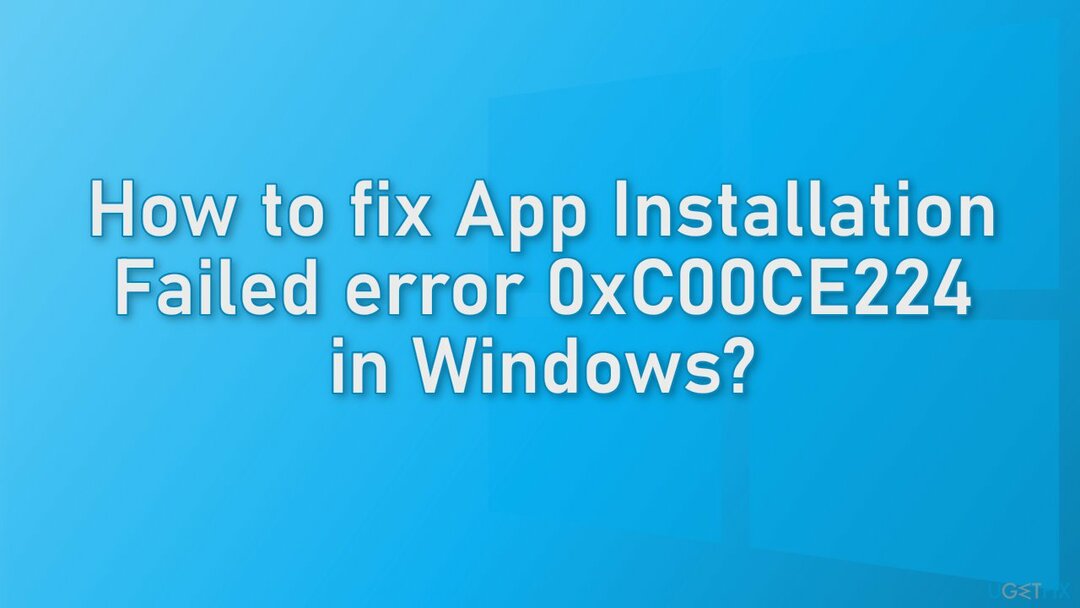
समाधान 1। विंडोज अपडेट स्थापित करें
क्षतिग्रस्त सिस्टम को ठीक करने के लिए, आपको का लाइसेंस प्राप्त संस्करण खरीदना होगा रीइमेज रीइमेज.
- प्रकार अपडेट विंडोज़ में खोजें और दबाएं दर्ज
- नई विंडो में, क्लिक करें अद्यतन के लिए जाँच
- उपलब्ध सब कुछ स्थापित करें (सहित वैकल्पिक अपडेट)
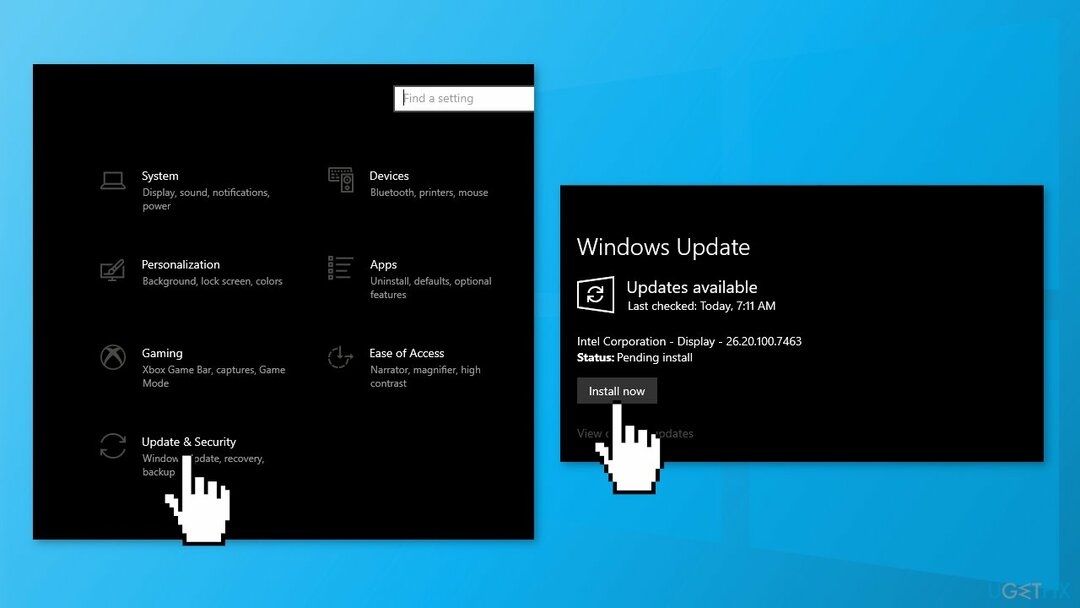
- रीबूट आपकी प्रणाली
समाधान 2. स्टोर ऐप्स अपडेट करें
क्षतिग्रस्त सिस्टम को ठीक करने के लिए, आपको का लाइसेंस प्राप्त संस्करण खरीदना होगा रीइमेज रीइमेज.
- खोलें माइक्रोसॉफ्ट स्टोर
- चुनना अधिक, के लिए जाओ डाउनलोड और अपडेट और दबाएं अपडेट प्राप्त करे
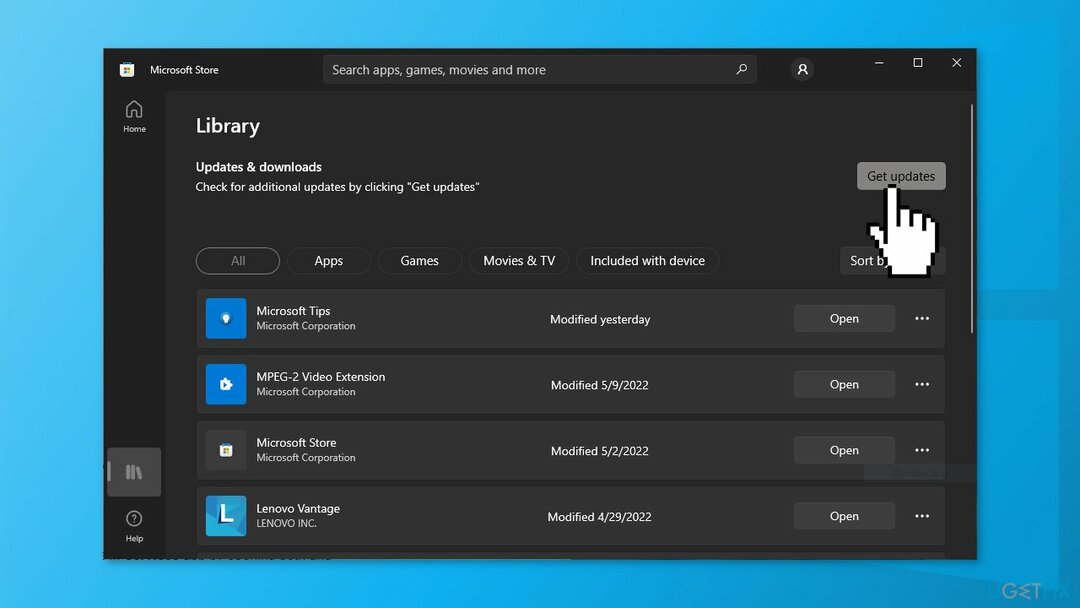
समाधान 3. "डाउनलोड" फ़ोल्डर हटाएं
क्षतिग्रस्त सिस्टम को ठीक करने के लिए, आपको का लाइसेंस प्राप्त संस्करण खरीदना होगा रीइमेज रीइमेज.
- प्रकार सेवाएं खोज बॉक्स में, सेवाएँ ऐप चलाएँ प्रशासक के रूप में, खुला विंडोज अपडेट सर्विस और पृष्ठभूमि चतुर अंतरण सेवा और रुकना उन्हें
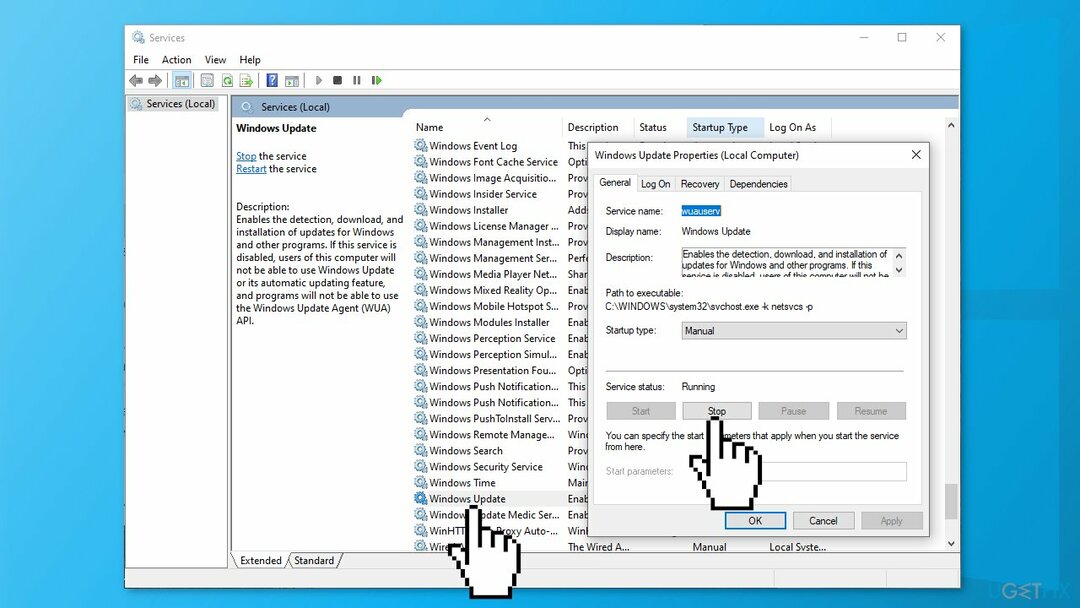
- प्रेस विंडोज कुंजी + आर, कॉपी और पेस्ट सी:\\Windows\\SoftwareDistribution\\ दबाओ दर्ज बटन
खोलें डाउनलोड फ़ोल्डर, सभी फाइलों का चयन करें और हटाएं
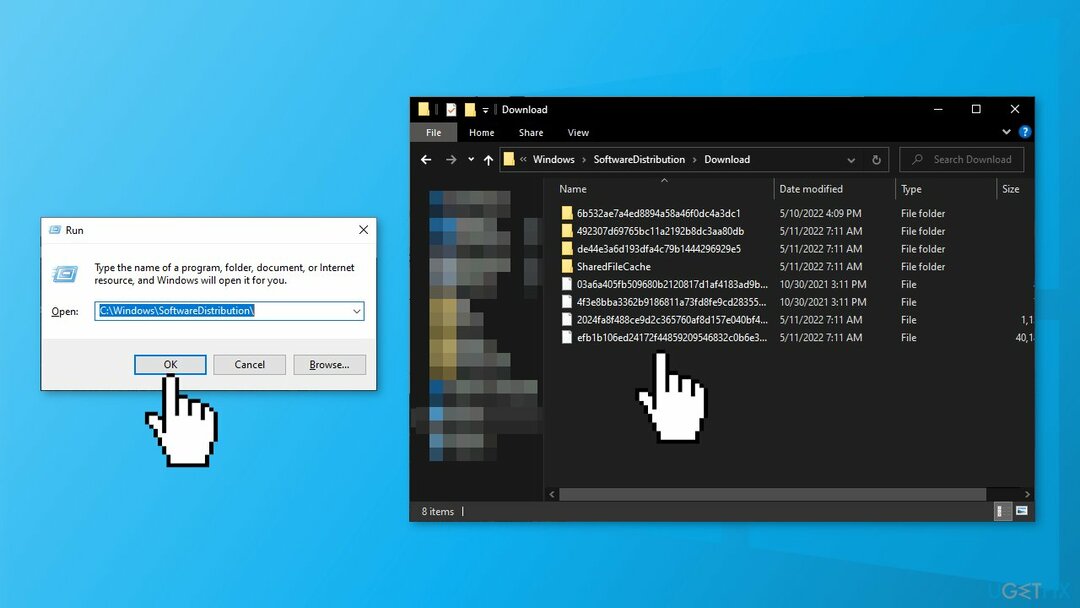
- पुनर्प्रारंभ करें विंडोज सुधार और पृष्ठभूमि बुद्धिमान स्थानांतरण सेवाओं में सेवाएं दोनों को खोलकर और चुनकर ऐप शुरू करना
समाधान 4. विंडोज स्टोर एप्स ट्रबलशूटर चलाएं
क्षतिग्रस्त सिस्टम को ठीक करने के लिए, आपको का लाइसेंस प्राप्त संस्करण खरीदना होगा रीइमेज रीइमेज.
एक समस्या निवारक एक उपकरण है जो आपके विंडोज पीसी पर विभिन्न मुद्दों को हल करने में आपकी मदद कर सकता है।
- प्रकार समस्याओं का निवारण विंडोज़ में खोजें और दबाएं दर्ज
- क्लिक अतिरिक्त समस्या निवारक यदि आप उन्हें सूचीबद्ध नहीं देख सकते हैं
- खोजने के लिए नीचे स्क्रॉल करें विंडोज स्टोर एप्स
- क्लिक करें और चुनें समस्या निवारक चलाएँ
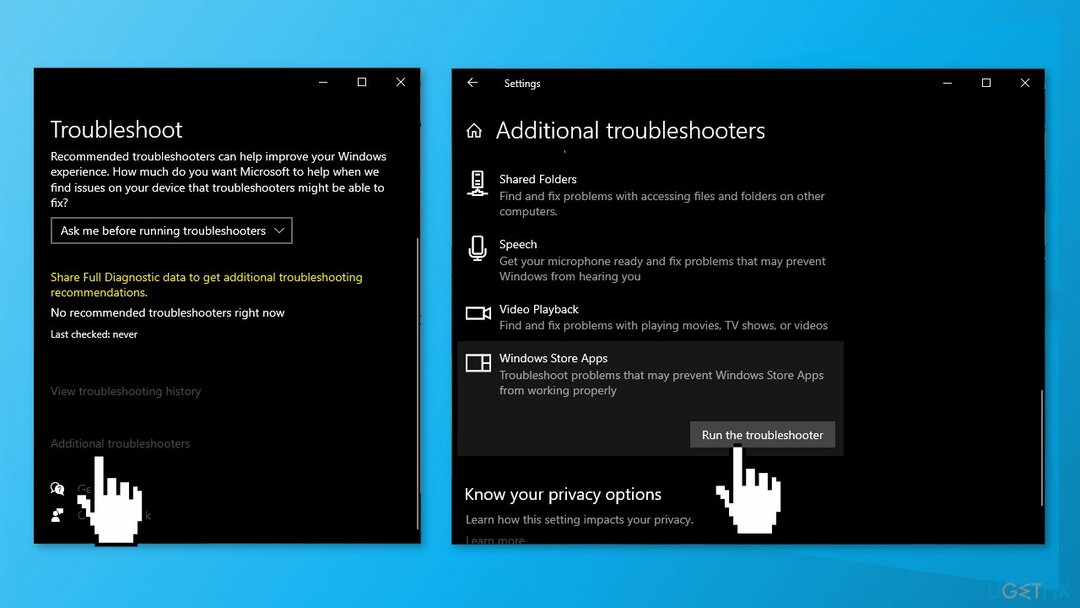
- स्कैन समाप्त होने तक प्रतीक्षा करें और सुझाए गए सुधार लागू होते हैं
समाधान 5. माइक्रोसॉफ्ट स्टोर रीसेट करें
क्षतिग्रस्त सिस्टम को ठीक करने के लिए, आपको का लाइसेंस प्राप्त संस्करण खरीदना होगा रीइमेज रीइमेज.
- प्रेस विंडोज + आई कीज विंडोज सेटिंग्स लाने के लिए
- के लिए जाओ ऐप्स और क्लिक करें ऐप्स और विशेषताएं
- निम्न को खोजें माइक्रोसॉफ्ट स्टोर सर्च बार में
- पर क्लिक करें उन्नत विकल्प और दबाएं रीसेट
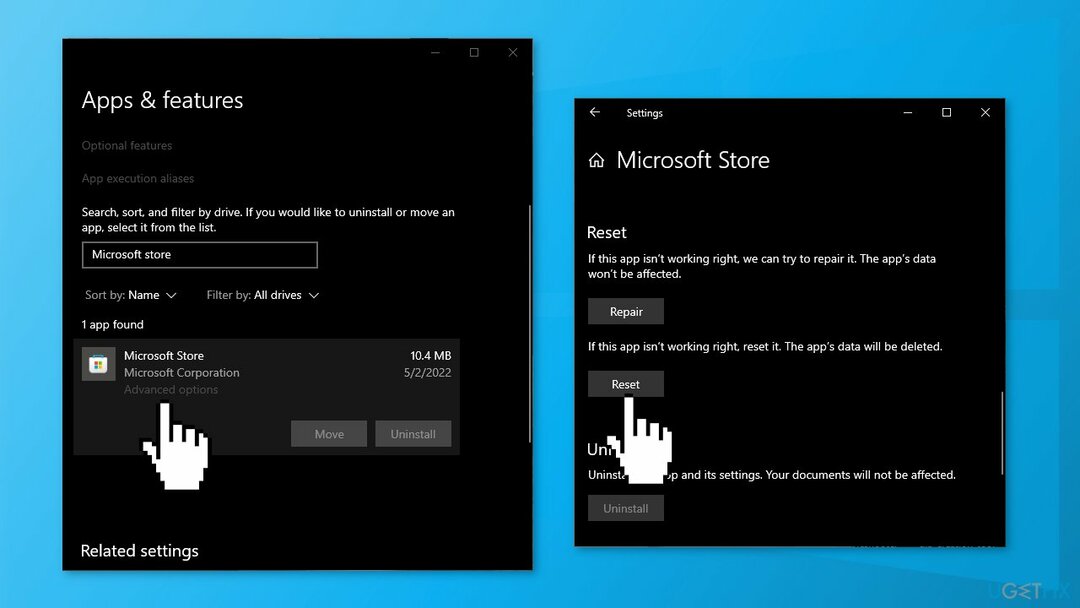
समाधान 6. माइक्रोसॉफ्ट स्टोर को फिर से पंजीकृत करें
क्षतिग्रस्त सिस्टम को ठीक करने के लिए, आपको का लाइसेंस प्राप्त संस्करण खरीदना होगा रीइमेज रीइमेज.
- प्रकार अध्यक्ष एवं प्रबंध निदेशक खोज में, कमांड प्रॉम्प्ट चुनें और क्लिक करें व्यवस्थापक के रूप में चलाएं
- निम्न कमांड को कॉपी और पेस्ट करें और क्लिक करें दर्ज:
powerhell -ExecutionPolicy अप्रतिबंधित ऐड-AppxPackage -DisableDevelopmentMode -Register $Env: SystemRoot\\WinStore\\AppxManifest.xml
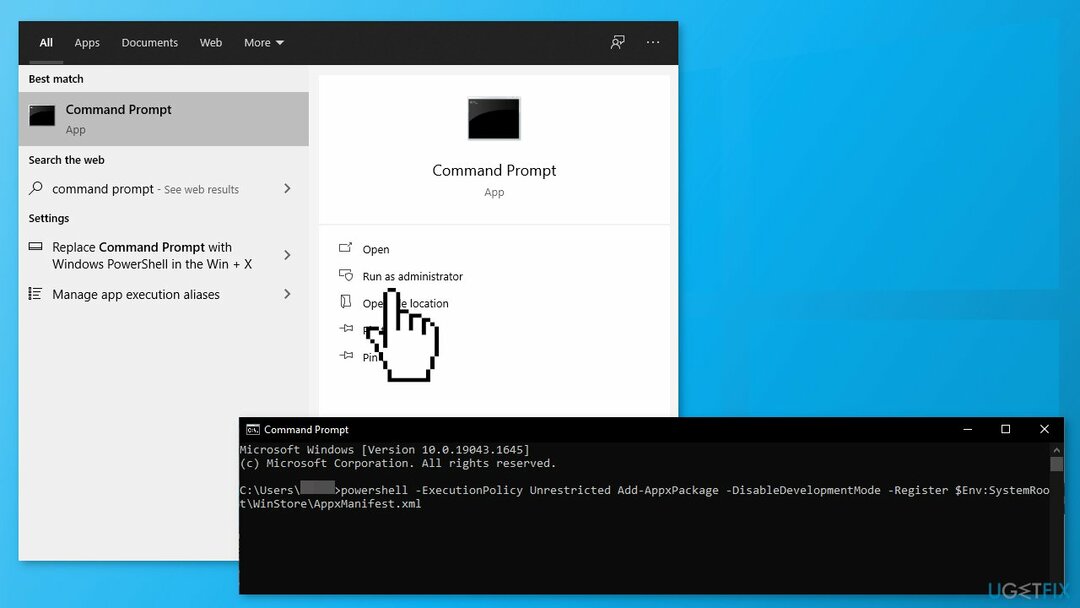
समाधान 7. स्थानीय कैश फ़ोल्डर साफ़ करें
क्षतिग्रस्त सिस्टम को ठीक करने के लिए, आपको का लाइसेंस प्राप्त संस्करण खरीदना होगा रीइमेज रीइमेज.
- खोलें Daud दबाकर बॉक्स विंडोज कुंजी + आर
- में टाइप करें %लोकलएपडेटा% और क्लिक करें ठीक है
- खुला संकुल, के लिए जाओ माइक्रोसॉफ्ट। WindowsStore_8wekyb3d8bbwe, और क्लिक करें स्थानीय कैश फ़ोल्डर
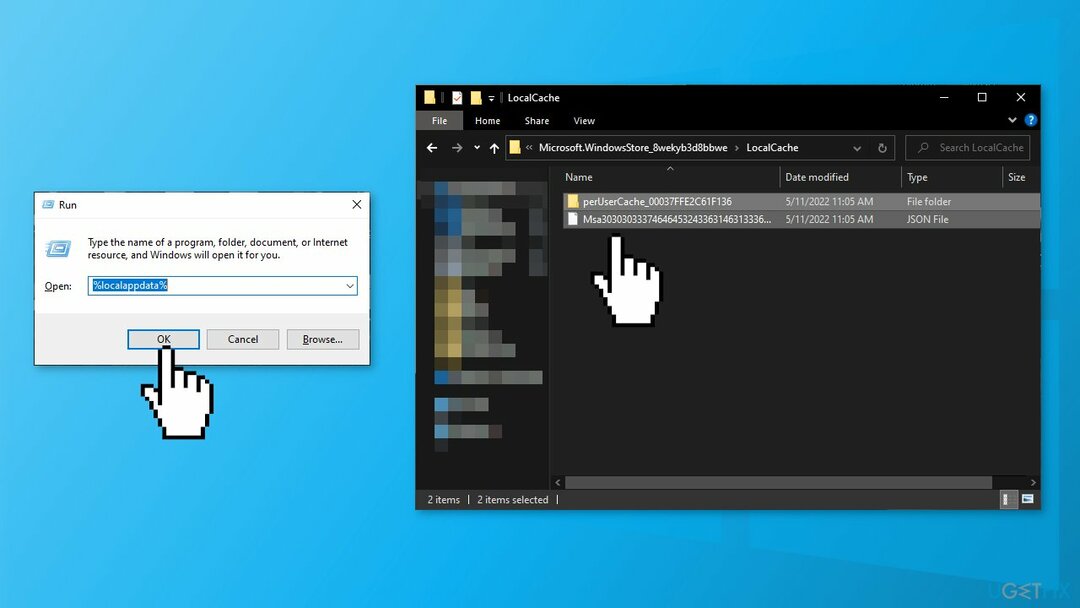
- दबाओ Ctrl + ए सभी सामग्री का चयन करने के लिए
- दबाओ मिटाना बटन
समाधान 8. Microsoft Store इंस्टॉल सेवा को ठीक करें
क्षतिग्रस्त सिस्टम को ठीक करने के लिए, आपको का लाइसेंस प्राप्त संस्करण खरीदना होगा रीइमेज रीइमेज.
- खोज बॉक्स में सेवाएँ टाइप करें, चुनें व्यवस्थापक के रूप में चलाएं
- पाना माइक्रोसॉफ्ट स्टोर इंस्टाल सर्विस में सेवाएं टैब करें और सुनिश्चित करें कि यह चल रहा है और पर सेट है हाथ से किया हुआ
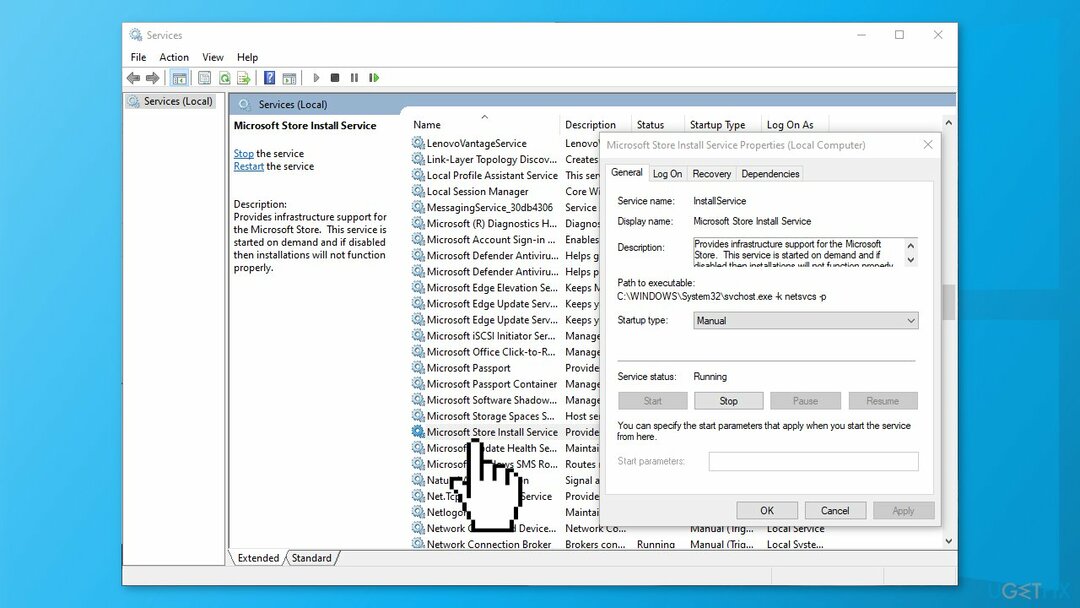
- यदि यह नहीं है - पुनर्प्रारंभ करें पीसी
समाधान 9. विंडोज़ की मरम्मत स्थापित करें
क्षतिग्रस्त सिस्टम को ठीक करने के लिए, आपको का लाइसेंस प्राप्त संस्करण खरीदना होगा रीइमेज रीइमेज.
- डाउनलोड करें मीडिया निर्माण उपकरण से आधिकारिक माइक्रोसॉफ्ट वेबसाइट
- मंज़ूरी देना लाइसेंस की शर्तें जब संकेत दिया जाता है
- चुनना इंस्टॉलेशन मीडिया बनाएं…
- को चुनिए भाषा, संस्करण और वास्तुकला जब नौबत आई
- आईएसओ फाइल का चयन करें जब उस मीडिया को चुनने के लिए कहा जाए जिसे आप आउटपुट करना चाहते हैं
- दबाएं खत्म करना
- अपने नव-निर्मित पर नेविगेट करें आईएसओ फाइल में एक्सप्लोरर
- फ़ाइल पर राइट-क्लिक करें और चुनें पर्वत
- डबल-क्लिक करें सेटअप-exe घुड़सवार पर फ़ाइल आईएसओ
- ऑन-स्क्रीन निर्देशों का पालन करें
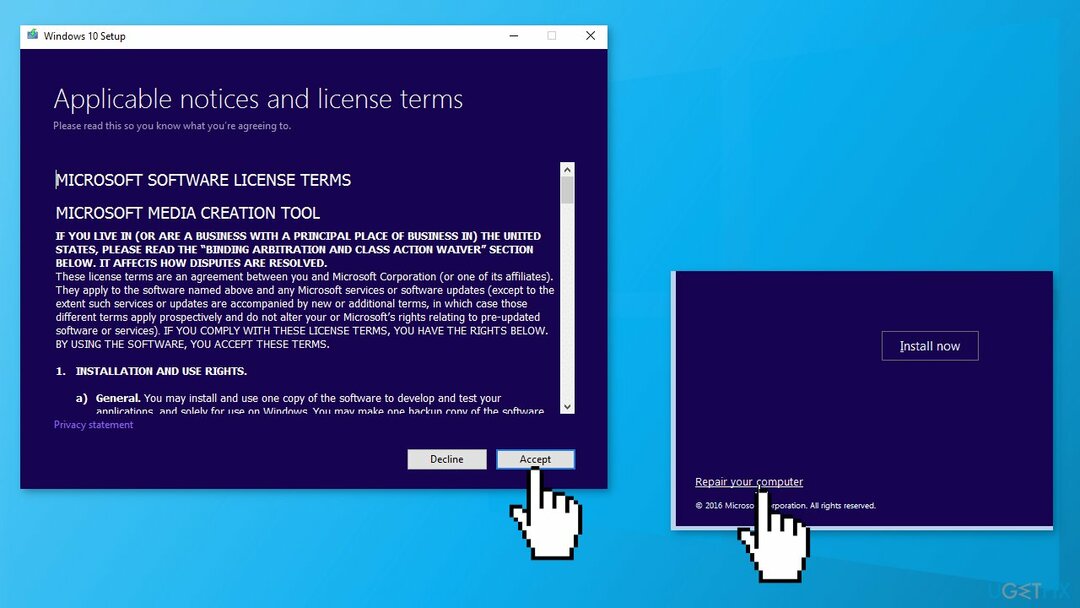
अपनी त्रुटियों को स्वचालित रूप से सुधारें
ugetfix.com टीम उपयोगकर्ताओं को उनकी त्रुटियों को दूर करने के लिए सर्वोत्तम समाधान खोजने में मदद करने के लिए अपना सर्वश्रेष्ठ प्रयास कर रही है। यदि आप मैन्युअल मरम्मत तकनीकों के साथ संघर्ष नहीं करना चाहते हैं, तो कृपया स्वचालित सॉफ़्टवेयर का उपयोग करें। सभी अनुशंसित उत्पादों का परीक्षण और हमारे पेशेवरों द्वारा अनुमोदित किया गया है। आप अपनी त्रुटि को ठीक करने के लिए जिन टूल का उपयोग कर सकते हैं, वे नीचे सूचीबद्ध हैं:
प्रस्ताव
इसे अब करें!
डाउनलोड फिक्सख़ुशी
गारंटी
इसे अब करें!
डाउनलोड फिक्सख़ुशी
गारंटी
यदि आप रीइमेज का उपयोग करके अपनी त्रुटि को ठीक करने में विफल रहे हैं, तो सहायता के लिए हमारी सहायता टीम से संपर्क करें। कृपया, हमें उन सभी विवरणों के बारे में बताएं जो आपको लगता है कि हमें आपकी समस्या के बारे में पता होना चाहिए।
यह पेटेंट मरम्मत प्रक्रिया 25 मिलियन घटकों के डेटाबेस का उपयोग करती है जो उपयोगकर्ता के कंप्यूटर पर किसी भी क्षतिग्रस्त या गुम फ़ाइल को प्रतिस्थापित कर सकती है।
क्षतिग्रस्त सिस्टम को ठीक करने के लिए, आपको का लाइसेंस प्राप्त संस्करण खरीदना होगा रीइमेज मैलवेयर हटाने का उपकरण।

वीपीएन के साथ भू-प्रतिबंधित वीडियो सामग्री तक पहुंचें
निजी इंटरनेट एक्सेस एक वीपीएन है जो आपके इंटरनेट सेवा प्रदाता को रोक सकता है, सरकार, और तृतीय-पक्ष आपके ऑनलाइन ट्रैक करने से और आपको पूरी तरह से गुमनाम रहने की अनुमति देते हैं। सॉफ्टवेयर टोरेंटिंग और स्ट्रीमिंग के लिए समर्पित सर्वर प्रदान करता है, इष्टतम प्रदर्शन सुनिश्चित करता है और आपको धीमा नहीं करता है। आप भू-प्रतिबंधों को भी बायपास कर सकते हैं और नेटफ्लिक्स, बीबीसी, डिज़नी+ और अन्य लोकप्रिय स्ट्रीमिंग सेवाओं जैसी सेवाओं को बिना किसी सीमा के देख सकते हैं, चाहे आप कहीं भी हों।
रैंसमवेयर लेखकों को भुगतान न करें - वैकल्पिक डेटा पुनर्प्राप्ति विकल्पों का उपयोग करें
मैलवेयर हमले, विशेष रूप से रैंसमवेयर, आपकी तस्वीरों, वीडियो, काम या स्कूल की फाइलों के लिए अब तक का सबसे बड़ा खतरा हैं। चूंकि साइबर अपराधी डेटा को लॉक करने के लिए एक मजबूत एन्क्रिप्शन एल्गोरिथ्म का उपयोग करते हैं, इसलिए इसका उपयोग तब तक नहीं किया जा सकता जब तक कि बिटकॉइन में फिरौती का भुगतान नहीं किया जाता है। हैकर्स को भुगतान करने के बजाय, आपको पहले विकल्प का उपयोग करने का प्रयास करना चाहिए स्वास्थ्य लाभ ऐसे तरीके जो आपको खोए हुए डेटा के कम से कम कुछ हिस्से को पुनः प्राप्त करने में मदद कर सकते हैं। अन्यथा, आप फाइलों के साथ-साथ अपना पैसा भी खो सकते हैं। सबसे अच्छे उपकरणों में से एक जो कम से कम कुछ एन्क्रिप्टेड फाइलों को पुनर्स्थापित कर सकता है - डेटा रिकवरी प्रो.